Inizio questo thread sapendo che solo dei "matti" avranno il coraggio di seguire questa strada. L'apripista di questo lavoro è stato Filippo (alias antonellocaroli) che me ne ha reso partecipe in privato e a cui ho immediatamente aderito. In sostanza, Filippo ha messo su una guida con tuttii comandi necessari per installare il S.O. Gentoo+Squeezelite-R2. Filippo ha fatto un lavoro veramente egregio. Non ha lasciato nulla al caso. Se si seguono le sue indicazioni è quasi certo che il lavoro andrà a buon fine. Inoltre, ha compiuto il grande sforzo di costruire una ebuild (una sorta di file di configurazione) che è indispensabile per l'installazione corretta di Squeezelite-R2. Perchè Gentoo? Senza stare a fare troppa letteratura sull'argomento la caratteristica principale di Gentoo è che con particolari strumenti d'installazione è in grado di installare tutto il software dai sorgenti, compreso il kernel, e ricompilarlo sulle caratteristiche precise dell'hardware su cui va a lavorare. Insomma, viene costruito una sorta di vestito su misura e anche i programmi sono su misura. Si ottiene così un sistema particolarmente agile reattivo e veloce, adattato sopratutto alle caratteristiche dell'hardware specifico in cui lavora. Prezzo da pagare: la compilazione dai sorgenti sia dei programmi che del kernel ha bisogno di una quantita'incredile di tempo per svolgersi. Tanto per darvi un'idea la sola installazione di Squeezelite ha richiesto NOVE ORE di tempo sul mio hardware. Per installare tutto ci son voluti due giorni interi senza sosta... certo era il PC a lavorare, ma comunque di pazienza ce ne vuole tanta. Personalmente ho già installato su una pendrive tutto il sistema e l'ho testato anche all'ascolto. Posso solo dire che alla fine si è ripagati da una performance che sotto Linux io non ho mai percepito con questa qualità, compresi Daphile e Wtfplay (che per altro sono entrambi basati su Gentoo). Per ora è tutto. Se ci sarà interesse seguirà la guida vera e propria . A voi la palla.
____________________________________________________________________________________
Installare Gentoo su Pc player di Filippo
Scrivo questa guida per qualche ,,Matto" che si vuolo cimentare. Testato su: - pc con UEFI con avvio impostato in Legacy/uefi-
Fonti:Gentoo Studio
Francesco Biccari Website
Paolo Saggese
Innanzitutto bisogna scaricarsi SystemRescueCd e poi scriverlo su una pendriveUSB con Rufus
Avviare il pc dove vogliamo installare Gentoo con la penna USB appena creata (in caso di UEFI avviare la penna in questione senza la scritta UEFI.... davanti). Al boot dovrebbe apparire un menu con sfondo colorato (non nero) scegliere:
codice:
Standard 64bit kernel (rescue64) with more choice...
nel menu successivo si scelga :
codice:
SystemRescueCd with default options
durante il boot fate attenzione vi chiede di impostare il layot della tastiera.
Italiana mi pare sia 21(comunque appare un elenco...quindi scegliere)
Arrivati al prompt dei comandi impostate la password di root
(invio)
digitare la password
ridigitare la password per confermare
A questo punto si puó continuare dallo stesso pc o da un altro (Putty o ssh root-password che avete scelto).
per sapere l´ip del Pc remoto date:
nota: se usate Putty scrivete l'IP del PC remoto ( il router ve lo indica alla voce DHCP)e poi date invio .
Aperta la shell scrivete root chiedera' la Passwd --> mettere quella scelta prima
Se usate usate Linux basta aprire il terminale e scrivere root @IP del pc remoto
e dare invio (per es. root @192.168.0.xxx )aperta la shell remota chiedera' la passwd --> scrivetela e date invio
Per continuare dallo stesso pc conviene avviare l´interfaccia grafica. (ha anche un browser)
Vi troverete giá con una shell aperta dove d'ora in avanti si scrivono i comandi Inserite la Penna USB (30 GB vanno bene) dove installare Gentoo.
Lo schema di partizione che segue va bene per una USB/HD dedicato solo a Gentoo.
Se avete intenzioni di avere altri sistemi sullo stessa HD bisogna seguire un altro schema, che non sto qua a dire...sarebbe lunga.
per vedere come linux chiama la penna usb dove dobbiamo installare gentoo
mettiamo sia /dev/sdb/ da adesso in poi dove trovate sdbx lo dovete sostituire con sdvostralettera
il numero successivo(x) dovrebbe essere uguale a quanto riporto sotto.
Attenzione!! se sbagliate la lettera potreste compromettere un disco che non volete assolutamente formattare
Individuate con cura il disco e la corrispondente lettera.
Preparare la penna:
per /dev/sdb assicurarsi che Disk label type sia impostato come dos e non come gpt
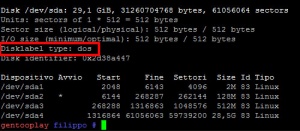
se é gpt date questi comandi
ricontrollate con
Creare le partizioni necessarie
Command (m for help):n
Command action e extended p primary partition (1-4) p
Partition number (1-4): 1
First sector (64-10486533532, default 64): 2048
Last sector, +sectors +size{M,K,G} (4096-10486533532, default 10486533532): +2M
Command (m for help):n
Command action e extended p primary partition (1-4) p
Partition number (1-4): 2
First sector (5198-10486533532, default 5198):invio
Last sector, +sectors +size{M,K,G} (4096-10486533532, default 10486533532): +256M
Command (m for help):n
Command action e extended p primary partition (1-4) p
Partition number (1-4): 3
First sector (5198-10486533532, default 5198): Invio
Last sector, +sectors +size{M,K,G} (4096-10486533532, default 10486533532): +512M
Command (m for help):n
Command action e extended p primary partition (1-4) p
Partition number (1-4): 4
First sector (5198-10486533532, default 5198): Invio
Last sector, +sectors +size{M,K,G} (4096-10486533532, default 10486533532): Invio
Command (m for help):a
e poi2 (per rendere bootable la partizione 2)
Command (m for help): p
dovreste avere una situazione del genere:
Command (m for help): p
Disk /dev/sdb: 29.1 GiB, 31260704768 bytes, 61056064 sectors
Units: sectors of 1 * 512 = 512 bytes
Sector size (logical/physical): 512 bytes / 512 bytes I/O size (minimum/optimal): 512 bytes / 512 bytes
Disklabel type: dos
Disk identifier: 0x2d38a447
Device Boot Start End Sectors Size Id Type
/dev/sdb1 2048 6143 4096 2M 83 Linux
/dev/sdb2 * 6144 268287 262144 128M 83 Linux
/dev/sdb3 268288 1316863 1048576 512M 83 Linux
/dev/sdb4 1316864 61056063 59739200 28.5G 83 Linux
Notate l´asterisco in corrispondenza di sdb2
Se i conti tornano si da' l'ok con il comando
Command (m for help):w
Nota sul partizionamento
se stai installando in modalità BIOS, con tabella delle partizioni MBR ("msdos"), la partizione da 2MB per il boot loader è del tutto inutile; è invece necessaria se si usa un partizionamento di tipo GPT.
Inoltre, per il client, specie se l'installazione viene fatta su memorie flash, anche la partizione di swap la ometterei.
In definitiva servono solo due partizioni, la prima per /boot e la seconda per il root fs. Se il disco è piccolo non serve neanche la partizione di boot separata, e si può fare una unica partizione.
Creare il filesystem (chiaramente dovede cambiare la b sdb.. con la vostra.
codice:
mkfs.ext2 /dev/sdb2
rispondere y ad eventuali domande
codice:
mkfs.ext4 /dev/sdb4
Il partizionamento è fatto andiamo a montarle con gli attributi
codice:
mount /dev/sdb4 /mnt/gentoo
codice:
mkdir /mnt/gentoo/boot
codice:
mount /dev/sdb2 /mnt/gentoo/boot
Impostare la data
codice:
date MMDDhhmmYYYY
(es: date 083016302016 corrisponde a agosto 30 16:30 2016)
poi andare su
GDS - http://gd.tuwien.ac.at/opsys/linux/gentoo/releases/amd64/autobuilds/current-stage3-amd64/ e copiatevi l´indirizzo della stage3-amd64-ultimadata.tar.bz2
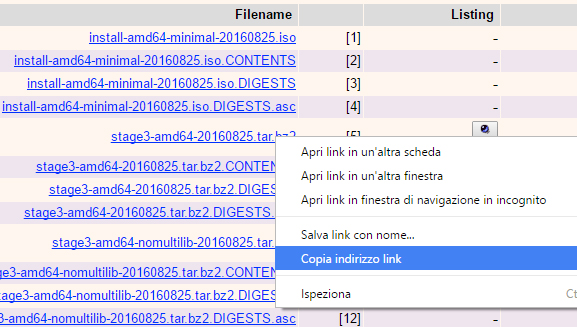
Oppure direttamente dalla pagina di download https://www.gentoo.org/downloads/

codice:
wget indirizzo copiato
es. wget http://gd.tuwien.ac.at/opsys/linux/g...160901.tar.bz2
codice:
tar xvjpf stage3-*.tar.bz2 --xattrs
controllare con
codice:
cat /proc/cpuinfo
quanti core ha la cpu se l´ultimo numero é 3 sono 4 core la numerazione inizia da zero.
codice:
nano /mnt/gentoo/etc/portage/make.conf
se state compilando sul pc dove poi deve anche girare Gentoo conviene cambiare questa riga
da
CFLAGS="-O2 -pipe"
a
CFLAGS="-march=native -O2 -pipe"
oppure una piú specifica per la vostra cpu
https://wiki.gentoo.org/wiki/Safe_CFLAGS
inserite questa riga MAKEOPTS="-jx" sostituire la x con il numero dei vostri core tipo MAKEOPTS="-j3"
inserite anche queste righe nel file di testo aperto
ABI_X86="32 64"
ACCEPT_KEYWORDS="amd64"
ACCEPT_LICENSE="*"
INPUT_DEVICES="evdev"
VIDEO_CARDS="intel"
USE="a52 aac aacplus alsa bindist consolekit corefonts dbus encode faac ffmpeg flac freesound g3dvl gudev hwdb icu id3 id3tag lame libsamplerate lv2 mad midi minizip mp3 mp4 mpeg mpg123 musepack policykit python -qt3support -qt4 -qt5 realtime sndfile timidity truetype udev usb vorbis wav wavpack -X -introspection -pulseaudio -xscreensaver"
Nota: VIDEO_CARDS="intel" se avete intel altrimenti "nouveau" per invidia o "radeon"
Per le USE assicuratevi di eliminare la riga giá presente per le USE Flags vi consiglio queste letture e adattatele come meglio credete:
https://wiki.gentoo.org/wiki/Handbook:PPC/Working/USE
https://gentoo-handbook.lugons.org/d...?part=2&chap=2
https://www.gentoo.org/support/news-...roduction.html e date un occhio anche a quanto scritto qua http://www.nexthardware.com/forum/pc...tml#post964417
chiudete con ctrl+x e y
Scegliere un mirror:
codice:
mirrorselect -i -o >> /mnt/gentoo/etc/portage/make.conf

selezionare con la barra spaziatrice. confermare con selezionato ok e invio
codice:
cp -L /etc/resolv.conf /mnt/gentoo/etc/
codice:
mount -t proc proc /mnt/gentoo/proc
codice:
mount --rbind /sys /mnt/gentoo/sys
codice:
mount --rbind /dev /mnt/gentoo/dev
codice:
chroot /mnt/gentoo /bin/bash
siete in gentoo!
codice:
source /etc/profile
aspettare che finisca ci vuole un po.....(1h e mezza circa sul mio sistema
codice:
echo "Europe/Rome" > /etc/timezone
codice:
emerge --config timezone-data
controllare con
che la data sia giusta altrimenti ridate
codice:
echo "Europe/Rome" > /etc/timezone
codice:
nano -w /etc/locale.gen
togliere il commento a it_IT ISO-8859-1
e aggiungete anche
it_IT UTF-8
codice:
eselect locale set mettere_il_numero_corrispondente_a_it_IT UTF-8
tipo eselect locale set 5
Imposatate la tastiera editando il file
codice:
nano -w /etc/conf.d/keymaps
keymap="it"
codice:
emerge app-portage/cpuid2cpuflags
codice:
cpuinfo2cpuflags-x86
cancellare (non lasciate doppioni) la riga giá presente e copiate il risultato di sopra in
codice:
nano /etc/portage/make.conf
tipo cosi:
CPU_FLAGS_X86="avx mmx mmxext popcnt sse sse2 sse3 sse4_1 sse4_2 ssse3"
la vostra probabilmente sará diversa dipende dal processore.
appuntatevi il risultato da qualche parte, se dovete reinstallare vi evitate di installare cpuid2cpuflags
A questo punto si puó anche ricompilare il contenuto di stage 3
(non é strattamente necessario ma credo meglio farlo)
con sistemi poco performanti questa operazione richiede MOLTO tempo
scegliete voi se procedere o meno. se non procedete per questa strada passate direttamente al punto ***
codice:
cd /usr/portage/scripts
(questo script potete anche personalizzarlo se sapete come)
Adesso potete anche uscire a bere qualcosa..........................................
Individuate le versioni di gcc installate e tenetele presenti per il passo successivo:
appuntatevi il risultato
codice:
/sbin/ldconfig -p | grep stdc++
appuntatevi il risultato
codice:
gcc-config x86_64-pc-linux-gnu-4.9.3
(cambiare la versione con la vostra)
codice:
source /etc/profile
codice:
export PS1="(chroot) $PS1"
punto***
codice:
emerge -1v libtool
codice:
emerge -n gentoolkit
il comando di seguito non serve se avete saltato il passaggio che vi rimanda al punto ***
codice:
revdep-rebuild --library libstdc++.so.6
(anche qui attenzione alla versione)
(mostra i moduli caricati)
annotatevi i risultati di questi due ultimi comandi da qualche parte, sono utili quando bisogna compilare il kernel.
per cercare un modulo nel kernel o una parola chiave basta usare (/)
codice:
nano /etc/portage/package.keywords/sys-kernel
aggiungere questa riga sys-kernel/rt-sources ~amd64
codice:
emerge rt-sources linux-firmware
codice:
ln -s /usr/src/linuxtasto TAB per completare) /usr/src/linux
(es. ln -s /usr/src/linux-4.6.5-rt10 /usr/src/linux)
commentate le righe presenti che non lo sono e inserite queste
(cambiate solo il sdb con la vostra lettera) tipo:
# NOTE: If your BOOT partition is ReiserFS, add the notail option to opts.
#/dev/BOOT /boot ext2 noauto,noatime 1 2
#/dev/ROOT / ext3 noatime 0 1
#/dev/SWAP none swap sw 0 0
#/dev/cdrom /mnt/cdrom auto noauto,ro 0 0
#/dev/fd0 /mnt/floppy auto noauto 0 0
/dev/sdb2 /boot ext2 defaults 0 2
/dev/sdb4 / ext4 noatime 0 1
/dev/sdb3 none swap sw 0 0
codice:
genkernel --menuconfig --install all
Se conoscete a fondo il vostro hardware potete togliere tutto quello che non vi serve
Se sapete quello che fate e tenete presente i risultati di lspci e lsmod
Meno modili sono presenti e meno tempo ci si mette nella compilazione e meno spazio occupato dal kernel.
Seguite le immagini...

Processor type and features ------> Preemption model.....

selezionate la quarta come da immagine sotto:

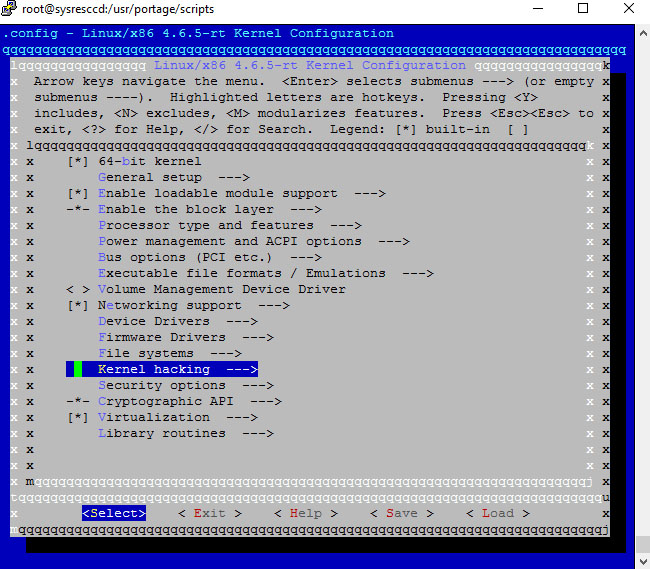
Build targets.....come da immagine sotto (vuoto)
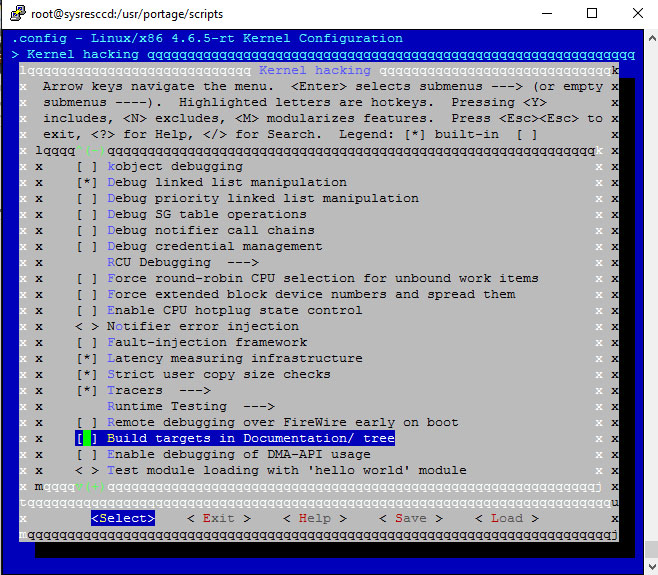

impostate come da immagine

poi scorrete fino a DOS/FAT....---->

e impostate cosi:


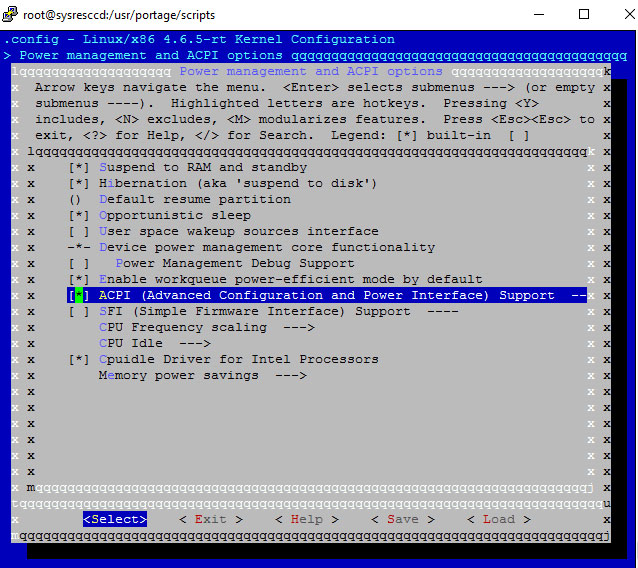
potete anche mettere vuoto alle prime 2 voci per esempio poi menu ACPI (adavenced...................
assicurate che la voce processor sia come da immagine sotto...per il resto siete liberi (se sapete sempre quello che si fa) 
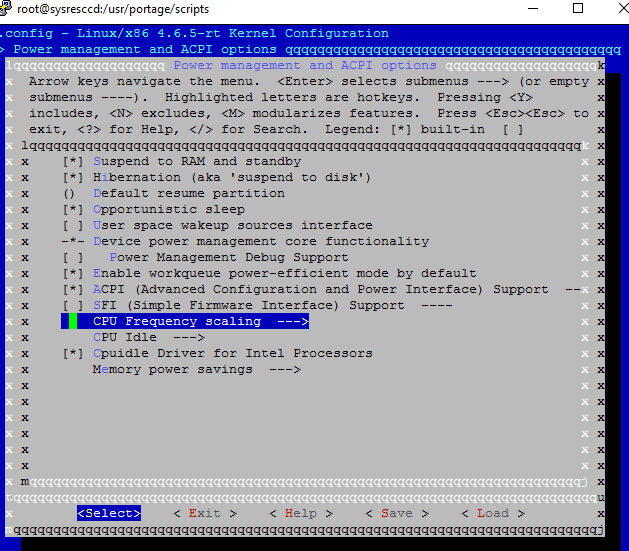
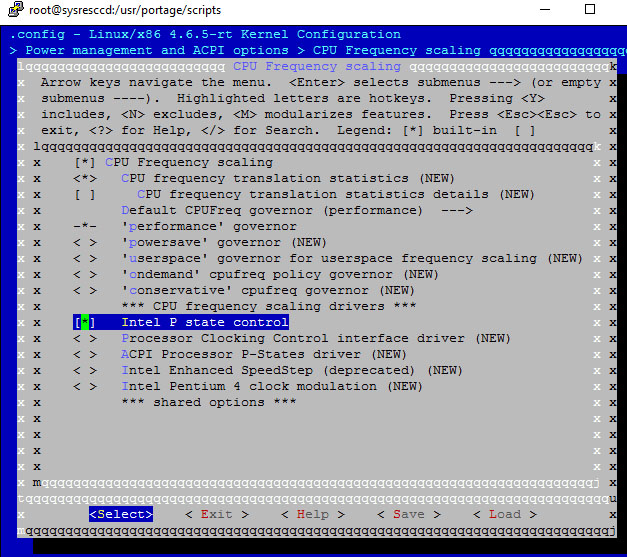
Impostate come da immagine sopra... per **** CPU frequency scaling drivers ***
io ho messo Intel P state control date una occhiata a questo link: https://wiki.gentoo.org/wiki/Power_management/Processor
In Device Drivers vi consiglio di andare in tutti i menu e sottomenu e togliere quello di cui
siete sicuri che non serve. Intanto questo va fatto sicuro se volete:

Seguono due immagini di esempio di alcuni sottomenu di Device Drivers,
per il vostro Hardware dovete scegliere diversamente.

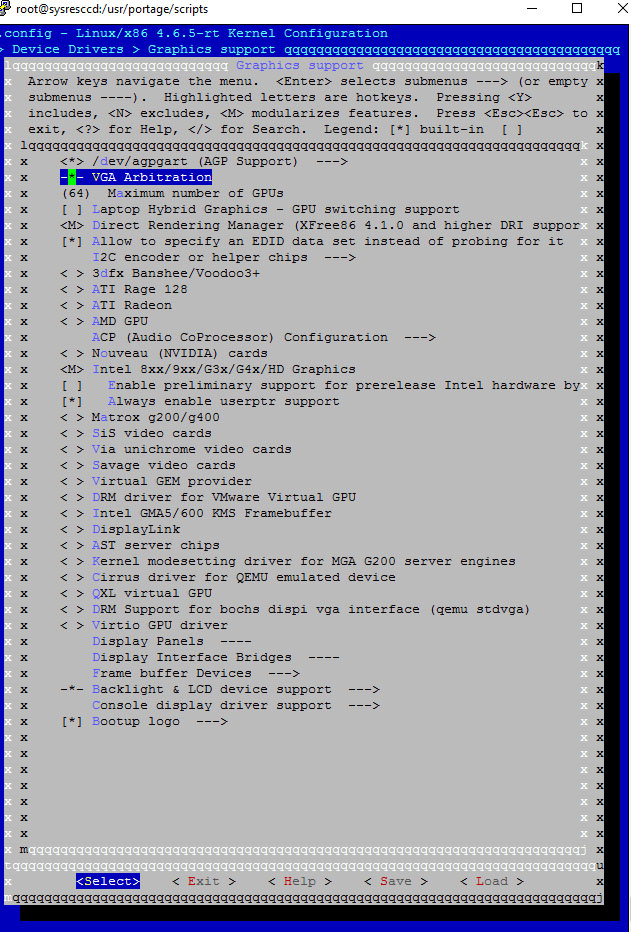
Finite le varie impostazioni uscite e vi chiederá se volete salvare le impostazioni.
Date converma con OK selezionato seguito da invio. Finita la compilazione del kernel date
dovreste ottenere una cosa simile a questa:
initramfs-genkernel-x86_64-4.6.2-rt-rt5
kernel-genkernel-x86_64-4.6.2-rt-rt5
System.map-genkernel-x86_64-4.6.2-rt-rt5
==============================================================
NOTA: una volta completata la guida, potete ricompilare di nuovo il kernel per avere ancora uno piú leggero e snello,
conservando sempre il vecchio che é sicuramente funzionante.
per le ulteriori cose che si possono togliere fate riferimento a questo
(tenendo in considerazione sempre il vostro Hardware)
Francesco Biccari Website
editate il file:
nano /usr/src/linux/Makefilee
cambiate EXSTRAVERSION= comevolete (tipo EXSTRAVERSION= -r11-PIPPO)
chiudete e salvate
genkernel --menuconfig --install all
fate le modifiche come da foto e come sul sito linkato (tenendo sempre conto del vostro HW)
alla fine della compilazione
vedete due kernel date
grub-mkconfig -o /boot/grub/grub.cfg
e al boot scegliete il kernel appena compilato.
==============================================================
editare di nuovo fstab
e correggere come qui sotto:
/dev/sdb2 /boot ext2 noauto,noatime 1 2
/dev/sdb4 / ext4 noatime 0 1
/dev/sdb3 none swap sw 0 0
ATTENZIONE sostituire la (b) con la vostra lettera
codice:
nano /etc/conf.d/hostname
sostituire localhost con il nome che volete
Impostare la passawrd di root:
digitare password
ridigitare per confermare
codice:
emerge syslog-ng mlocate dhcpcd
forse syslog-ng non é necessario (non sono sicuro) eventualmete lo si puó togliere
successivamente con emerge -c syslog-ng (dopo aver dato rc-update remove syslog-ng default )
codice:
rc-update add syslog-ng default
codice:
grub-install /dev/sdb
attenzione alla b il risultato ovrebbe essere una cosa del genere senza errori
Installing for i386-pc platform. Installazione completata, nessun errore segnalato.
codice:
grub-mkconfig -o /boot/grub/grub.cfg
codice:
groupadd realtime
aggiungere il vostro utente:
codice:
useradd -m -G users,wheel,audio -s /bin/bash nomeutente
codice:
passwd nomeutente
codice:
gpasswd -a nomeutente realtime
codice:
gpasswd -a nomeutente audio
codice:
nano /etc/security/limits.conf
cancellare tutte le righe (ctrl+k) e mettere questo:
codice:
*hard rtprio 0
*soft rtprio 0
@realtime hard rtprio 0
@realtime soft rtprio 0
@audio - rtprio 99
@audio - memlock unlimited
Configurare ssh
codice:
nano /etc/ssh/sshd_config
togliere il commento alle prime due righe
Port 22
AddressFamily any
#ListenAddress 0.0.0.0
#ListenAddress ::
codice:
/etc/init.d/sshd start
probabilmente vi dará un warning che é gia avviato é ok.
codice:
rc-update add sshd default
exit sta per l'uscita da chroot
codice:
umount -l /mnt/gentoo/dev{/shm,/pts,}
codice:
umount -l /mnt/gentoo{/boot,/proc,}
incrociate le dita. Sara' la prova che tutto è andato a buon finesopratutto la compilazione del kernel
installare ALSA
codice:
emerge media-libs/alsa-lib
codice:
emerge alsa-utils
codice:
rc-update add alsasound boot
per spegnere il pc con il tasto power bisogna installare le ACPI
codice:
emerge --ask sys-power/acpid
codice:
/etc/init.d/acpid start
codice:
rc-update add acpid default
Per l´ip statico controllare con ifconfig come viene chiamata la rete
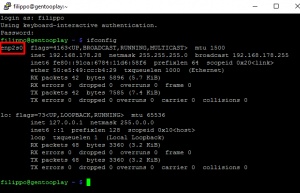
nel mio caso la chiama enp2s0 ma puó essere anche eth0 ecc
aprite il file
codice:
nano /etc/resolv.conf
e vedete che indirizzo ha il dns_server nel mio caso il file é cosi
codice:
# Generated by dhcpcd from enp2s0.dhcp
# /etc/resolv.conf.head can replace this line domain fritz.box nameserver 192.168.178.1
# /etc/resolv.conf.tail can replace this line
l´indirizzo del dns server é 192.168.178.1fate una copia di sicurezza
codice:
cp /etc/conf.d/net /etc/conf.d/net~
e poi aprite il file
codice:
nano /etc/conf.d/net
e dentro ci inserite le seguenti righe (il file dovrebbe essere vuoto, se non lo é cancellate il contenuto):
config_enp2s0=( "192.168.178.73 netmask 255.255.0.0" )
routes_enp2s0=( "default gw 192.168.178.1" )
dns_servers_enp2s0=( "192.168.178.1" )
sostituire le parti in grassetto con i vostri dati!!!salvate e uscite.
e date
codice:
ln -s net.lo net.enp2s0
codice:
rc-update add net.enp2s0 default
codice:
/etc/init.d/net.enp2s0 restart
tutto da root e parti in grassetto da sostituire.
_____________________________________________________________________________________
- PC Player - Installare Squeezelite-R2
- Pc Player - Installare Mpd
- Pc Player - Installare NAA (networkaudiod)
Per chi volesse "ottimizzare" ulteriormente il S.O. puó seguire questa guida fatta per Daphile:
i comandi vanno bene come sono
https://lmsuniverse.wordpress.com/migliorare-daphile/
...............................................................................000000000000000000000 .................................................................
Gentoo su Pc Server ( LMS )
Per chi utilizza Logitechmediaserver+C3PO plugin e ritiene di approntare il tutto su un PC Server differente dal PC Player, nell'ottica della miglior prestazione affidata a macchine con compiti differenziati e più appropriati, l'operazione da effettuare è la medesima sopra descritta per installare Gentoo sul pc player. Quindi si installa Gentoo nello stesso modo. Una volta installato il sistema di base, si procede all'installazione di Logitech Media Server.
Una volta installato LMS e il plugin C3PO potrebbe non essere necessario procedere oltre in quanto il server può essere comandato in rete locale o da un atro PC aprendo una pagina WEB (scrivendo nella barra indirizzi l'IP del PC che ha LMS con la solita sintassi, es. 192.168.0.xxx:9000 ) ovvero da uno smartphone con una delle App per Squeezebox o un IPad.
Se invece si ritiene più consono e necessario dotare il server di grafica appropriata e corredata anche di un WebBrowser, si procede come descritto nel post indicato sotto. Fra le possibili vesti grafiche cioè Gnome, KDE, XFCE si è scelto quest'ultima perché leggera nell'impegno di risorse, ma molto efficiente e gradevole.
La procedura per LMS e Grafica è illustrata qua e qua.
Gentoo su PC Server ( HQPlayer )
Per chi utilizza invece HQPlayer puo' installarlo sul server o esclusivamente o insieme a Logitechmediaserver . In entrambi i casi sara' necessario
prima installare Gentoo sistema base come gia' visto per l'installazione sul player . Ovviamente come gia' detto per LMS una volta fatto tutto se non interessa
Logitechmediaserver si andra' direttamente alla installazione di HQPlayer. Fate riferimento al fatto che la migliore prestazione di questo programma
richiede la installazione sul PC Player collegato al DAC di NAA (vedasi la installazione di NAA sul Pc Player ).
Nella installazione del sistema base bisogna comunque installare la grafica XFCE e Xorg come illustrato qua .
PC Server installare HQPlayer
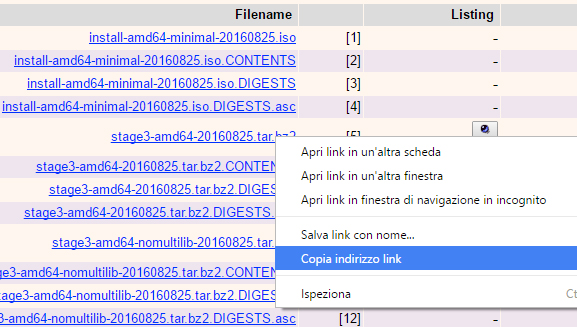




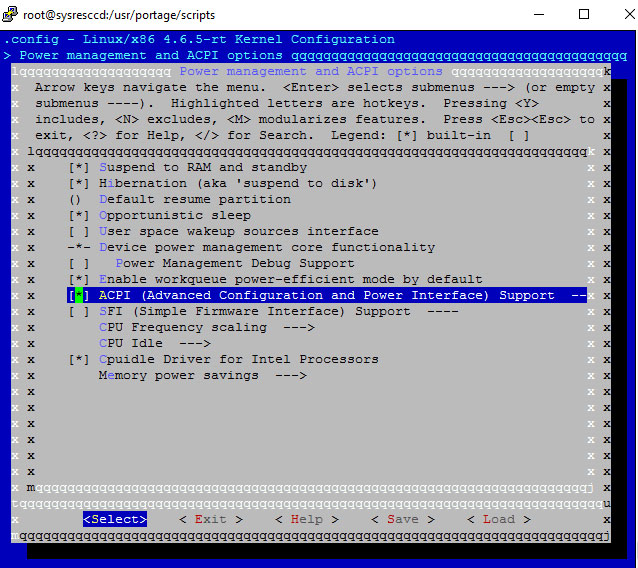
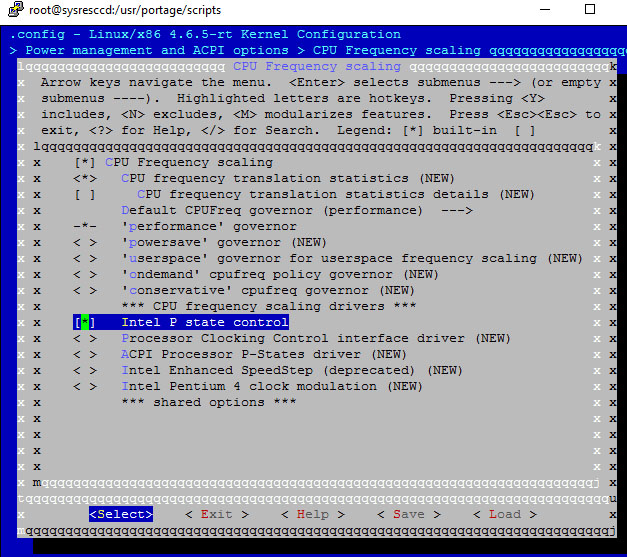

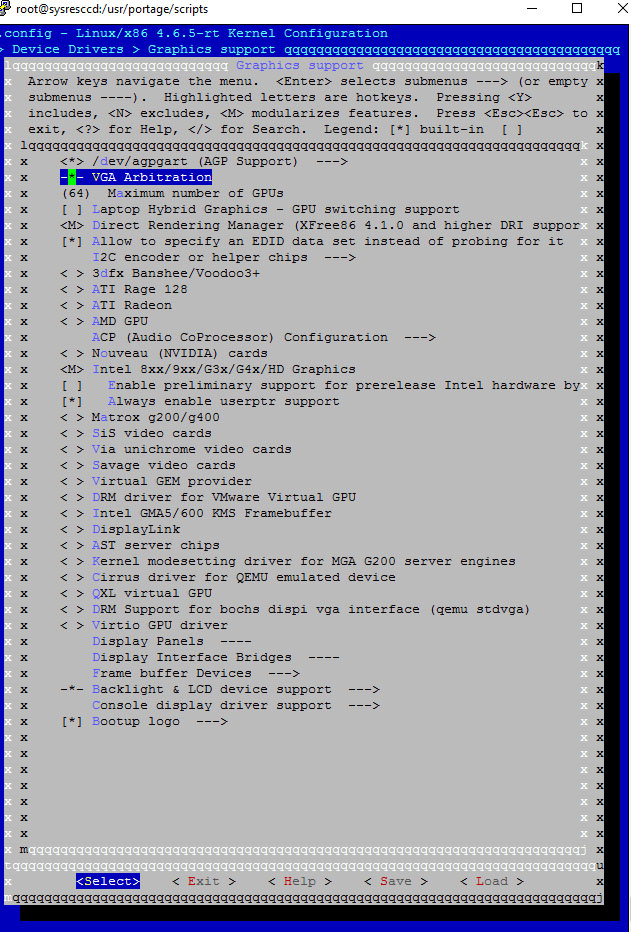




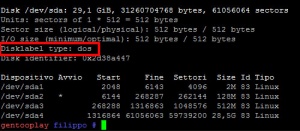



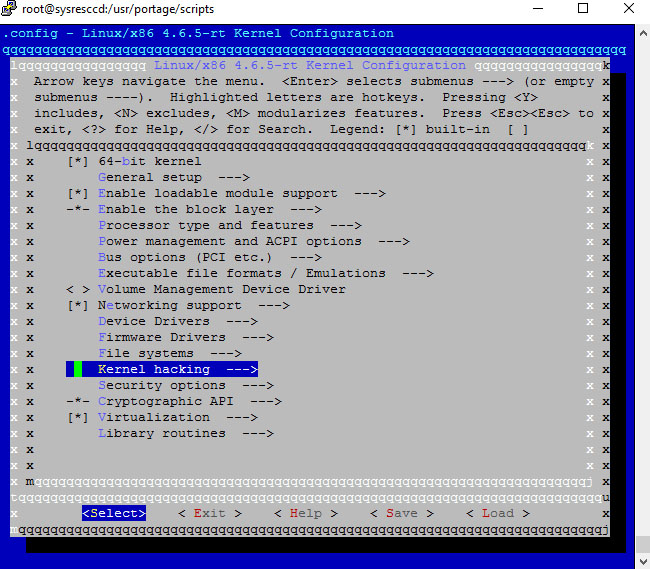
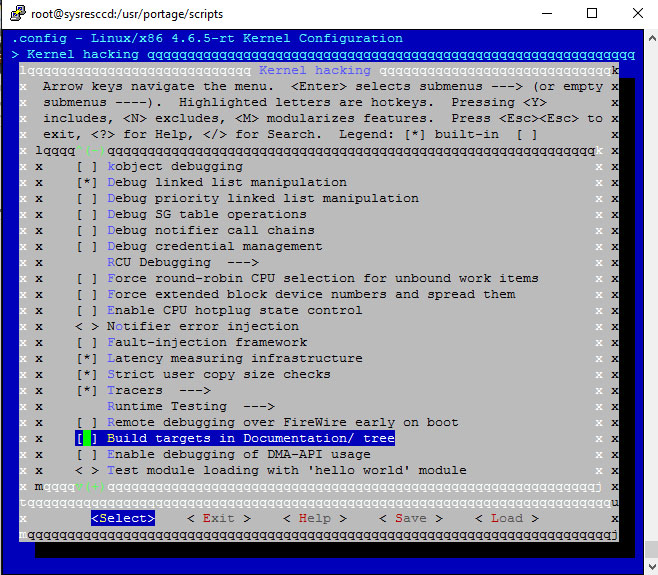




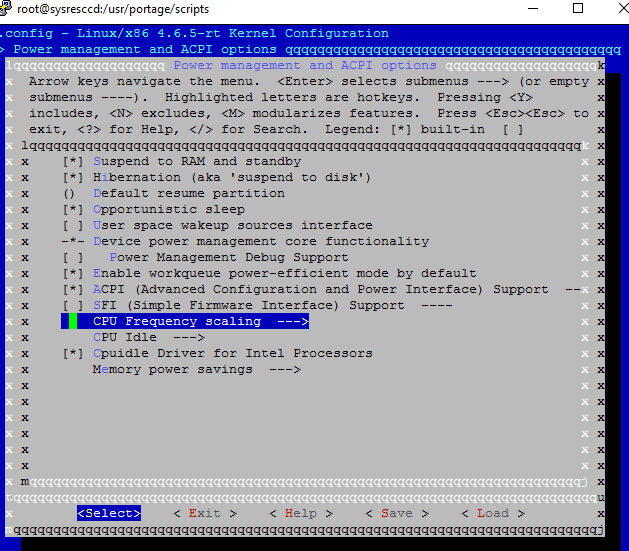


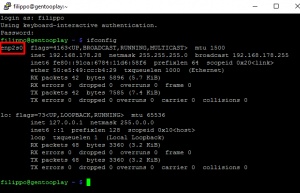

 Rispondi quotando
Rispondi quotando Non ci avete detto dove sono guida ed ebuild...
Non ci avete detto dove sono guida ed ebuild... 

